Der Web-Browser verwaltet die Scrollbars (Bildlaufleisten) eines jeden Frame-Fensters normalerweise automatisch. Wenn kein Blättern erforderlich ist, um den gesamten Fensterinhalt anzuzeigen, erhält das Fenster keine Scrollbars. Wenn der Inhalt größer ist, werden die Frame-Fenster automatisch mit Scrollbars ausgestattet. Sie können jedoch erzwingen, dass ein Frame-Fenster in jedem Fall Scrollbars bzw. keine Scrollbars hat.
Beispiel:
 Anzeigebeispiel: So sieht's aus
Anzeigebeispiel: So sieht's aus
<!DOCTYPE HTML PUBLIC "-//W3C//DTD HTML 4.01 Frameset//EN"
"http://www.w3.org/TR/html4/frameset.dtd">
<html>
<head>
<title>Text des universellen Titels</title>
</head>
<frameset cols="250,*">
<frame src="verweise.htm" name="Navigation" scrolling="no">
<frame src="startseite.htm" name="Daten" scrolling="yes">
<noframes>
<p>Dieses Projekt verwendet Frames. Bei Ihnen werden keine Frames angezeigt.</p>
</noframes>
</frameset>
</html>
Erläuterung:
Durch die Angabe scrolling="yes" in einem <frame>-Tag erzwingen Sie, dass das Anzeigefenster dieses Frame-Fensters in jedem Fall Scrollbars besitzt. Durch scrolling="no" verhindern Sie, dass das Frame-Fenster Scrollbars erhält, selbst wenn der Inhalt länger ist. Ebenfalls möglich ist die Angabe scrolling="auto", die jedoch mit der Voreinstellung (Scrollbars bei Bedarf anzeigen) identisch ist und daher weggelassen werden kann.
Beachten Sie:
Wenn Sie das Scrollen des Fensterinhalts verhindern, können Inhalte, die größer sind als das Fenster, nicht vollständig angezeigt werden. Verwenden Sie scrolling="no" daher nur, wenn Sie sicher sind, dass der Fensterinhalt vollständig in das Frame-Fenster passt. Die Angabe ist zum Beispiel sinnvoll, wenn in einem Frame-Fenster dauerhaft ein Logo angezeigt werden soll und sonst nichts. Bei größeren Inhalten, vor allem in Frame-Fenstern mit relativer Größe, sollten Sie mit dem Ausschalten der Scrollbars vorsichtig sein - bedenken Sie, dass nicht alle Anwender die gleiche Bildschirmauflösung wie Sie haben.
  |
Sie haben die Möglichkeit, den Abstand zwischen Fensterrand und dem angezeigten Inhalt eines Frame-Fensters genau zu justieren. Auf diese Weise können Sie zum Beispiel breitere Seitenränder in einem Frame-Fenster erzeugen. Wenn Sie einen festen Inhalt, etwa ein Logo, in einem Frame-Fenster anzeigen wollen, können Sie das Logo durch Justage der Abstände exakt in einem Frame-Fenster platzieren.
Beispiel:
 Anzeigebeispiel: So sieht's aus
Anzeigebeispiel: So sieht's aus
<!DOCTYPE HTML PUBLIC "-//W3C//DTD HTML 4.01 Frameset//EN"
"http://www.w3.org/TR/html4/frameset.dtd">
<html>
<head>
<title>Text des universellen Titels</title>
</head>
<frameset cols="250,*">
<frame src="verweise.htm" name="Navigation" scrolling="no" marginwidth="3" marginheight="30">
<frame src="startseite.htm" name="Daten" marginwidth="60" marginheight="30">
<noframes>
<p>Dieses Projekt verwendet Frames. Bei Ihnen werden keine Frames angezeigt.</p>
</noframes>
</frameset>
</html>
Erläuterung:
Durch das Attribut marginwidth [Pixel] in einem <frame>-Tag bestimmen Sie den Abstand zwischen rechtem bzw. linkem Fensterrand und dem Fensterinhalt in diesem Frame-Fenster (margin = Rand, width = Breite). Durch das Attribut marginheight [Pixel] bestimmen Sie den Abstand zwischen oberem bzw. unterem Fensterrand und dem Fensterinhalt (height = Höhe). Linke und rechte Ränder sind immer gleich groß, ebenso obere und untere.
Beachten Sie:
Sie können zu beiden Werten Angaben machen, aber auch nur zu einem der beiden.
Mit den Angaben marginwidth="0" marginheight="0" sollte der Fensterinhalt exakt in der linken oberen Ecke beginnen. Leider fügt Netscape 4.x bei der Anzeige doch immer noch ein Pixel "Seitenrand" ein. Als Alternative dazu bleibt nur, den Inhalt mit Hilfe von Stylesheets  absolut zu positionieren mit
absolut zu positionieren mit top:0px und left:0px.
Normalerweise kann der Anwender in einem angezeigten Frameset die Größe der einzelnen Frame-Fenster verändern, indem er mit der Maus auf die Rahmen zwischen Frame-Fenstern positioniert und durch "Ziehen" die Größenverhältnisse der Frame-Fenster einstellt. In vielen Fällen ist das auch sinnvoll, und Sie sollten dem Anwender diese Freiheit lassen. Wenn Sie aber beispielsweise ein Frame-Fenster mit einem fixen Inhalt, etwa einem Logo, haben, können Sie verhindern, dass der Anwender die Fenstergröße verändern kann.
Beispiel:
 Anzeigebeispiel: So sieht's aus
Anzeigebeispiel: So sieht's aus
<!DOCTYPE HTML PUBLIC "-//W3C//DTD HTML 4.01 Frameset//EN"
"http://www.w3.org/TR/html4/frameset.dtd">
<html>
<head>
<title>Text des universellen Titels</title>
</head>
<frameset cols="250,*">
<frame src="verweise.htm" name="Navigation" scrolling="no" noresize>
<frame src="startseite.htm" name="Daten">
<noframes>
<p>Dieses Projekt verwendet Frames. Bei Ihnen werden keine Frames angezeigt.</p>
</noframes>
</frameset>
</html>
Erläuterung:
Durch das Attribut noresize in einem <frame>-Tag verhindern Sie, dass der Anwender die Größe des Frame-Fensters verändern kann (noresize = no resize = keine Größenveränderung).
Beachten Sie:
Nicht nur das Frame-Fenster, für das Sie das Attribut notieren, kann dann nicht mehr in der Größe verändert werden, sondern auch alle benachbarten Frame-Fenster nicht. Im obigen Beispiel kann der Anwender also weder das linke noch das rechte Frame-Fenster verändern. Das ist eigentlich logisch, aber Sie sollten diese Folgewirkung berücksichtigen, wenn Sie erwägen, in einem Frame-Fenster das Verändern der Größe zu verhindern.
Wenn Sie XHTML-Standard-konform arbeiten wollen, müssen Sie das hier beschriebene Attribut in der Form noresize="noresize" notieren. Weitere Informationen dazu im Kapitel über  XHTML und HTML.
XHTML und HTML.
Sie können die normalerweise sichtbaren Rahmen zwischen Frame-Fenstern unterdrücken. Bei unsichtbaren Fensterrahmen wirken die Frame-Fenster wie nahtlos aneinander gefügte Flächen am Bildschirm. Leider gibt es hierbei bis auf den heutigen Tag Differenzen zwischen den Browsern, die dieses Feature seit langem unterstützen, und dem W3-Konsortium, das eine andere Variante durchsetzen will, an die sich die Browser aber nicht halten. Sie haben also die Auswahl, HTML-Standard-konform zu schreiben, und die weit verbreiteten Browser ignorieren Ihre Angaben, oder Sie schreiben für die Browser und verzichten auf die HTML-Konformität.
Beispiel 1 (HTML-Standard-konform):
 Anzeigebeispiel: So sieht's aus
Anzeigebeispiel: So sieht's aus
<!DOCTYPE HTML PUBLIC "-//W3C//DTD HTML 4.01 Frameset//EN"
"http://www.w3.org/TR/html4/frameset.dtd">
<html>
<head>
<title>Text des universellen Titels</title>
</head>
<frameset cols="250,*">
<frame src="verweise.htm" name="Navigation" scrolling="no" frameborder="0">
<frame src="startseite.htm" name="Daten">
<noframes>
<p>Dieses Projekt verwendet Frames. Bei Ihnen werden keine Frames angezeigt.</p>
</noframes>
</frameset>
</html>
 Anzeigebeispiel: So sieht's aus
Anzeigebeispiel: So sieht's aus
<html>
<head>
<title>Text des universellen Titels</title>
</head>
<frameset cols="250,*" frameborder="0" framespacing="0" border="0">
<frame src="verweise.htm" name="Navigation" scrolling="no">
<frame src="startseite.htm" name="Daten">
<noframes>
<p>Dieses Projekt verwendet Frames. Bei Ihnen werden keine Frames angezeigt.</p>
</noframes>
</frameset>
</html>
Erläuterung:
Wenn Sie HTML-Standard-konform arbeiten wollen, notieren Sie in einem gewünschten <frame>-Tag das Attribut frameborder. Mit frameborder="0" unterdrücken Sie die sichtbaren Rahmen zwischen dem betroffenen Frame-Fenster und allen seinen Nachbarfenstern, und mit frameborder="1" zeigen Sie die sichtbaren Rahmen explizit an (letzteres entspricht allerdings der Voreinstellung).
Bei der Syntax, die von den Browsern unterstützt wird, werden die dazu nötigen Attribute im einleitenden <frameset>-Tag desjenigen Framesets notiert, für das die Angaben dann gelten - sie betreffen dann also alle Rahmen innerhalb des Framesets.
border [Pixel] ist Netscape-Syntax und bestimmt die Breite der Rahmen in Pixel. Erlaubt sind Zahlenwerte von 0 (keine Rahmen anzeigen) und größer (border = Rahmen).
frameborder [1/0 oder yes/no] bedeutet nach Microsoft-Syntax die Angabe, ob 3D-Rahmen angezeigt werden sollen oder nicht. Dieses Attribut ist also gleichnamig mit dem HTML-Standard-konformen Attribut, bedeutet jedoch etwas anderes.
framespacing [Pixel] ist Microsoft-Syntax und bestimmt den Abstand zwischen Frame-Fenstern, mithin also die Breite der Rahmen in Pixel (spacing = Abstand).
Beachten Sie:
Nur mit frameborder="0" framespacing="0" (also mit beiden Angaben) unterdrücken Sie beim Internet Explorer die Rahmen konsequent. Wenn Sie nur frameborder="0" angeben, zeigt der Internet Explorer sichtbare Abstände zwischen den Frame-Fenstern an, allerdings nicht die üblichen 3D-Rahmen, sondern flache Zwischenräume. Um die Rahmen beim Internet Explorer und bei Netscape zu unterdrücken, müssen Sie alle drei Angaben frameborder="0" framespacing="0" border="0" notieren (wie im obigen Beispiel 2).
Wenn Sie die Rahmen zwischen den Frame-Fenstern unterdrücken, hat der Anwender keine Möglichkeit, die Größe der Frame-Fenster zu verändern. Testen Sie Projekte mit rahmenlosen Frames deshalb möglichst unter mehreren Bildschirmauflösungen und mit unterschiedlich großem Anzeigefenster.
Sie können erzwingen, dass Rahmen zwischen den Frame-Fenstern farbig dargestellt werden. Diese Angaben gehören jedoch nicht zum HTML-Standard und erzeugen ungültiges HTML.
Beispiel:
 Anzeigebeispiel: So sieht's aus
Anzeigebeispiel: So sieht's aus
<!DOCTYPE HTML PUBLIC "-//W3C//DTD HTML 4.01 Frameset//EN"
"http://www.w3.org/TR/html4/frameset.dtd">
<html>
<head>
<title>Text des universellen Titels</title>
</head>
<frameset cols="250,*" bordercolor="#FFFF00">
<frame src="verweise.htm" name="Navigation" scrolling="no">
<frame src="startseite.htm" name="Daten">
<noframes>
<p>Dieses Projekt verwendet Frames. Bei Ihnen werden keine Frames angezeigt.</p>
</noframes>
</frameset>
</html>
Erläuterung:
Mit den Attribut bordercolor im obersten <frameset>-Tag können Sie eine Rahmenfarbe für alle Fensterrahmen bestimmen. Dabei gelten die Regeln zum  Definieren von Farben in HTML.
Definieren von Farben in HTML.
In der  HTML-Referenz finden Sie Angaben darüber, welche Attribute erlaubt sind und was bei den einzelnen Attributen zu beachten ist:
HTML-Referenz finden Sie Angaben darüber, welche Attribute erlaubt sind und was bei den einzelnen Attributen zu beachten ist:
 Attribut-Referenz für Framesets (
Attribut-Referenz für Framesets (<frameset>...</frameset>)
 Attribut-Referenz für Frames (
Attribut-Referenz für Frames (<frame>...</frame>)
© 2005  Impressum
Impressum
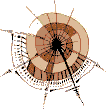
![]() Scrollbars (Bildlaufleisten) erzwingen/verhindern
Scrollbars (Bildlaufleisten) erzwingen/verhindern![]() Mindestabstände zwischen Fensterrand und Fensterinhalt
Mindestabstände zwischen Fensterrand und Fensterinhalt![]() Unveränderbare Fenstergröße
Unveränderbare Fenstergröße![]() Rahmendicke bzw. unsichtbare Fensterrahmen
Rahmendicke bzw. unsichtbare Fensterrahmen![]() Farbige Fensterrahmen
Farbige Fensterrahmen![]() Weitere Informationen
Weitere Informationen